Настроювання автоматичних повідомлень
Омніканальність для Customer Service пропонує ряд можливостей, які розширюють можливості Dynamics 365 Customer Service Enterprise, що дає змогу організації миттєво підключатися і взаємодіяти з клієнтами через канали цифрових комунікацій. Для доступу до Омніканальності для Customer Service необхідна додаткова ліцензія. Додаткові відомості ви знайдете на сторінках Огляд цін на Dynamics 365 Customer Service і Цінові плани для Dynamics 365 Customer Service.
Ви можете налаштувати Омніканальність для Customer Service надсилання автоматичних повідомлень через канал, наприклад чат, голос, SMS або соціальні канали. За допомогою вкладки Автоматичні повідомлення в кожному екземплярі каналу можна створювати текст певною мовою для конкретного каналу. Ви можете настроювати, вимикати й вмикати клієнтів на рівні каналу та повідомлення для агентів. Адміністратори також можуть перезаписувати або вимикати попередньо настроєні, готові автоматичні повідомлення для будь-якого екземпляра каналу. Попередньо налаштовані автоматизовані тригери повідомлень перелічені в цьому розділі.
Відображення списку всіх автоматичних повідомлень
У програмі «Омніканальність для Customer Service» можна переглянути список усіх автоматичних повідомлень для агентів і клієнтів.
На карті сайту Центр адміністрування Customer Service виберіть Налаштування клієнта в розділі Підтримка клієнтів. Відобразиться сторінка Параметри клієнта.
У розділі « Автоматизовані повідомлення виберіть Керування. Відобразиться сторінка Автоматизовані повідомлення.
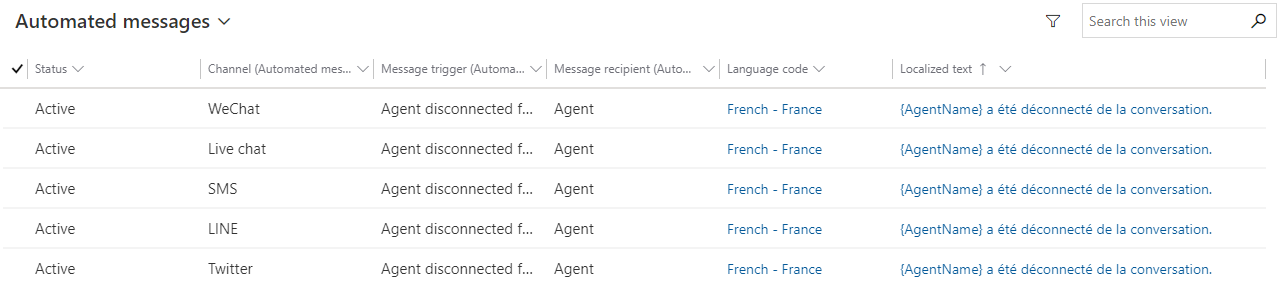
Виберіть один або кілька записів, щоб змінити мовний код і текст. Якщо потрібно вимкнути повідомлення, натисніть кнопку Вимкнути.
Настроювання автоматичних повідомлень на рівні каналу
Можна настроїти повідомлення для всіх інсталяцій у межах каналу. Наприклад, можна застосувати зміни до всіх облікових записів Facebook або всіх номерів SMS.
Виберіть повідомлення на сторінці Автоматизовані повідомлення і натисніть Редагувати.
На вкладці Загальні змініть поле Локалізований текст і натисніть Зберегти.
Поле повідомлення підтримує описані нижче динамічно оновлювані поля.
Динамічно оновлюване поле Опис {AgentName} Повне ім’я агента, якому призначено розмову. {QueueName} Ім’я черги. 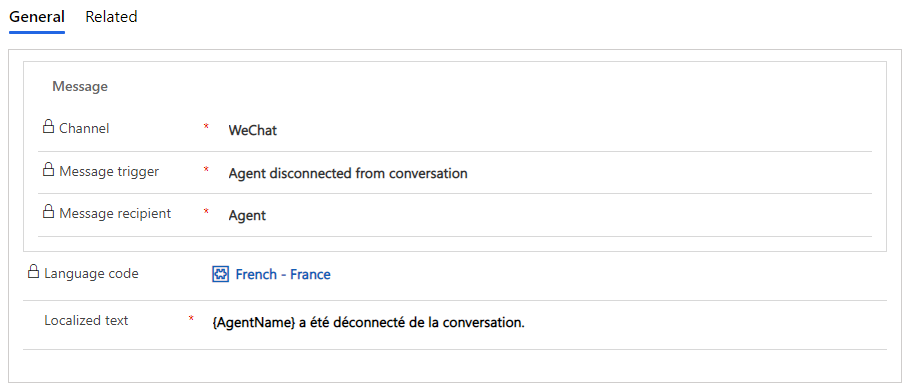
Настроювання автоматичних повідомлень на рівні екземпляра каналу
Можна настроїти автоматичні повідомлення на рівні екземпляра каналу. Наприклад, можна застосувати зміни до конкретного облікового запису Facebook або конкретного номера SMS. Якщо ви не створюєте персоналізовані автоматичні повідомлення на рівні каналу екземпляр, кожен екземпляр успадковує налаштування на рівні каналу.
Важливо
Якщо створити настроювані автоматичні повідомлення на рівні екземпляра каналу, параметри рівня каналу буде перезаписано.
Додавання власних автоматичних повідомлень
Виконайте наведені нижче дії для каналу, у якому потрібно створювати власні автоматичні повідомлення в програмі Центр адміністрування Customer Service.
- Перейдіть до потоку роботи та відредагуйте екземпляр каналу.
- На сторінці Поведінка натисніть Додати повідомлення в області Настроювані автоматичні повідомлення.
- В області Додати автоматичне повідомлення виберіть тригер із розкривного списку Виберіть тригер повідомлення.
- У полі Автоматизоване повідомлення введіть повідомлення ,яке потрібно відобразити.
- Виберіть Підтвердити.
- Щоб створити кілька повідомлень, повторіть кроки 3–5.
- Збережіть настройки.
Попередньо налаштовані автоматичні тригери повідомлень
| Тригер повідомлення | Визначення | Тригер «Коли, то» | Одержувач повідомлення |
|---|---|---|---|
| Привітальне повідомлення для асинхронних і голосових каналів | Автоматичне повідомлення відтворювалося для клієнта, як тільки дзвінок був підключений. Примітка Якщо бот увімкнено, переконайтеся, що автоматичне вітальне повідомлення відрізняється від повідомлення бота. |
Ви можете налаштувати його так, щоб він відтворювався як перше повідомлення, яке клієнт повинен почути під час дзвінка в цифровий центр контактів. | клієнте |
| Розмові призначено агента | Повідомлення, яке відображається клієнту, коли оператор призначений для розмови. | Коли агент призначається розмові. | клієнте |
| Не вдалося призначити агента розмові | Повідомлення, яке відображається клієнту, коли призначення агента не вдається. | При збої розподілу робіт або при маршрутизації не вдається додати агента в чат через збій системи. Наприклад, у черзі немає агентів або черга за замовчуванням не знайдена. Примітка Цей тригер не застосовується до сценарію, коли не можна визначити відповідного агента згідно з конфігурацією призначень. |
клієнте |
| Агента відключено від розмови | Повідомлення, яке відображається клієнту, коли оператор відключається. | Коли агент відключається через закриття вкладки браузера, закриття браузера, присутності офлайн-агента, проблем із інтернетом | клієнте |
| Агент завершив розмову | Повідомлення, яке відображається клієнту, коли оператор завершує розмову. | Коли агент вибирає кнопку Завершити. | клієнте |
| Агент приєднався до розмови | Повідомлення, яке відображається клієнту, коли оператор приєднується до розмови. | Коли агент приймає сповіщення. | клієнте |
| Агент приєднується до розмови з клієнтом. | Повідомлення, яке відображається клієнту, коли агент приєднується до розмови з клієнтом. | Коли агент приєднується до розмови клієнта. | клієнте |
| Агент залишає розмову з клієнтом | Повідомлення, яке відображається клієнту, коли агент залишає розмову з клієнтом. | Коли агент залишає розмову з клієнтом. | клієнте |
| Середній час очікування для клієнтів: години (стосується лише чату та голосових каналів) |
Повідомлення, що відображається клієнту, середній час очікування відображається в годинах. | Коли клієнт чекає в черзі. | клієнте |
| Середній час очікування для клієнтів: години та хвилини (стосується лише чату та голосових каналів) |
Повідомлення, що відображається, коли клієнт очікує в черзі, при цьому середній час очікування відображається як у хвилинах, так і в годинах. | Коли клієнт чекає в черзі. | клієнте |
| Середній час очікування для клієнтів: хвилини (стосується лише чату та голосових каналів) |
Повідомлення, що відображається клієнту, середній час очікування відображається в хвилинах. | Коли клієнт чекає в черзі. | клієнте |
| Консультацію прийнято | Повідомлення, яке відображається клієнту, коли інший агент успішно консультується. | Коли інший агент приймає запит на консультацію. | клієнте |
| Сеанс консультації завершено | Повідомлення, що відображається клієнту, коли консультований агент завершує сеанс. | Якщо консультуючий агент закриває сеанс. | клієнте |
| Клієнт наступний у черзі | Повідомлення, що відображається, коли клієнт знаходиться наступним у черзі в черзі. | Коли клієнт стоїть наступним у черзі в черзі. | клієнте |
| Позиція клієнта в черзі | Повідомлення відображається, коли клієнт чекає в черзі на другій позиції або далі. | Коли клієнт чекає в черзі на другій позиції або далі. | клієнте |
| Клієнта відключено від розмови | Повідомлення, яке відображається агенту, коли клієнт відключається. | Коли клієнт явно закриває вкладку браузера або відключається через проблему з мережею. | Агент |
| Повідомлення клієнту про вихідні | Повідомлення, яке відображається клієнту у святкові дні. | Коли клієнт ініціює розмову у святкові дні, встановлені для Live Chat, каналу або черги. | клієнте |
| Повідомлення клієнту про неробочий час | Повідомлення, яке відображається клієнту в неробочий час. | Коли клієнт ініціює розмову в неробочий час, налаштований для чату, каналу або черги. | клієнте |
| Сеанс завершено | Повідомлення, яке відображається клієнту, коли оператор завершує розмову та закриває сеанс. | Коли агент закінчує розмову та закриває сеанс. | клієнте |
| Передавання агенту прийнято | Повідомлення, яке відображається клієнту після успішної передачі розмови. | Коли інший агент приймає запит на передавання. | клієнте |
| Запропонувати клієнту зворотний виклик | Повідомлення про зворотний дзвінок відтворювалося для клієнта, коли час очікування довший, ніж очікувалося. | Коли клієнт телефонує і час очікування довгий. | клієнте |
| Відповідь клієнта на зворотний виклик | Коли клієнт натискає 1 в меню виклику, буде відтворено повідомлення підтвердження вибору клієнта. | Клієнт у меню виклику натискає 1. Відтворюється відповідь на повідомлення зворотного виклику клієнта. | клієнте |
| Умови переповнення черги, де відповідною дією є прямий зворотний виклик | Система подає клієнту автоматичне повідомлення, в якому запитує, чи віддає перевагу зворотний дзвінок оператором замість очікування в черзі. | Перше автоматичне повідомлення відтворюється після того, як клієнт чекає 30 секунд, а потім повторюється кожні 120 секунд, поки клієнт не вибере опцію, не завершить дзвінок або не буде з’єднаний з оператором. | клієнте |
Практичні поради щодо використання автоматичних повідомлень
Використовуйте наведені нижче практичні поради під час настроювання автоматичних повідомлень для голосового каналу.
Переконайтеся, що ви налаштували лаконічні повідомлення, коли використовуєте автоматичні та настроювані повідомлення, оскільки довгі повідомлення можуть означати, що агентам знадобиться більше часу, щоб зв’язатися з клієнтами.
Розгляньте можливість налаштування вітального повідомлення для асинхронних каналів і голосу замість агента, призначеного для розмови.
Якщо ви настроїли як агента, призначеного для розмови , так і вітальне повідомлення для асинхронних каналів і голосу, розгляньте можливість налаштування вітального повідомлення для асинхронних каналів і голосу , щоб уникнути накопичення повідомлень у черзі.
Вимкніть повідомлення, які повідомляють про середній час очікування, якщо ваша компанія не вимагає, щоб клієнти знали цю інформацію.
Наступні кроки
Див. також
Зворотний зв’язок
Очікується незабаром: протягом 2024 року ми будемо припиняти використання механізму реєстрації проблем у GitHub для зворотного зв’язку щодо вмісту й замінювати його новою системою зворотного зв’язку. Докладніше: https://aka.ms/ContentUserFeedback.
Надіслати й переглянути відгук про